Ret Print Spooler-fejl 0x800706b9
Miscellanea / / November 28, 2021
Hvis du har problemer med din printer, må det skyldes, at Windows 10 ikke kan kommunikere med Print Spooler. Print Spooler er et Windows-program, der er ansvarligt for at administrere alle de udskriftsjob, der er knyttet til din printer. Kun ved hjælp af print spooler kan du starte print, scanninger mv. fra din printer. Nu kan brugere ikke bruge deres printere, og når de går til vinduet services.msc for at starte Print Spooler-tjenester, får de følgende fejlmeddelelse:
Windows kunne ikke starte Print Spooler-tjenesten på lokal computer.
Fejl 0x800706b9: Der er ikke nok ressourcer til rådighed til at fuldføre denne handling.
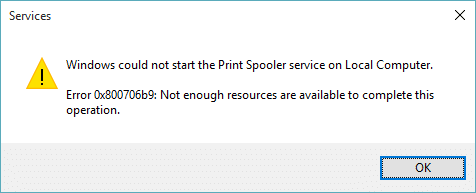
Nu ved du alt om fejlen, det er på tide, at vi skal se, hvordan vi løser dette irriterende problem. Så uden at spilde nogen tid, lad os se, hvordan du løser Print Spooler Error 0x800706b9 ved hjælp af nedenstående fejlfindingsvejledning.
Indhold
- Ret Print Spooler-fejl 0x800706b9
- Metode 1: Kør printerfejlfinding
- Metode 2: Start Print Spooler Services
- Metode 3: Kør CCleaner og Malwarebytes
- Metode 4: Registry Fix
- Metode 5: Slet alle filerne i PRINTERS-mappen
- Metode 6: Opret en ny brugerkonto
Ret Print Spooler-fejl 0x800706b9
Sørg for at oprette et gendannelsespunkt bare hvis noget går galt.
Metode 1: Kør printerfejlfinding
1. Åbn Kontrolpanel og søg Fejlfinding i søgelinjen øverst til højre og klik på Fejlfinding.

2. Dernæst fra venstre vindue skal du vælge rude Se alt.
3. Vælg derefter fra listen Fejlfind computerproblemer Printer.

4. Følg instruktionerne på skærmen, og lad printerfejlfinding køre.
5. Genstart din pc, og du kan muligvis Ret Print Spooler-fejl 0x800706b9.
Metode 2: Start Print Spooler Services
1. Tryk på Windows-tasten + R og skriv derefter services.msc og tryk på Enter.

2. Find Print Spooler service på listen og dobbeltklik på den.
3. Sørg for, at opstartstypen er indstillet til Automatisk, og tjenesten kører, klik derefter på Stop og klik derefter igen på start til genstart tjenesten.

4. Klik på Anvend efterfulgt af OKAY.
5. Prøv derefter igen at tilføje printeren og se, om du er i stand til det Ret Print Spooler-fejl 0x800706b9.
Metode 3: Kør CCleaner og Malwarebytes
1. Download og installer CCleaner & Malwarebytes.
2. Kør Malwarebytes og lad det scanne dit system for skadelige filer. Hvis der findes malware, vil den automatisk fjerne dem.

3. Kør nu CCleaner og vælg Custom Clean.
4. Under Custom Clean skal du vælge Windows-fanen Sørg derefter for at markere standardindstillinger og klik Analysere.

5. Når analysen er færdig, skal du sørge for, at du er sikker på at fjerne de filer, der skal slettes.

6. Klik til sidst på Kør Cleaner knappen og lad CCleaner køre sin gang.
7. For yderligere at rense dit system, vælg fanen Registrering, og sørg for, at følgende er kontrolleret:

8. Klik på Scan for problemer knappen og lad CCleaner scanne, og klik derefter på Løs udvalgte problemer knap.

9. Når CCleaner spørger "Vil du have backup ændringer til registreringsdatabasen?” vælg Ja.
10. Når din sikkerhedskopiering er fuldført, skal du klikke på Løs alle udvalgte problemer knap.
11. Genstart din pc for at gemme ændringer.
Metode 4: Registry Fix
1. Tryk på Windows-tasten + R og skriv derefter regedit og tryk på Enter for at åbne Registreringseditor.

2. Naviger til følgende registreringsdatabasenøgle:
HKEY_LOCAL_MACHINE\SYSTEM\CurrentControlSet\Services\Spooler
3. Sørg for at fremhæve Spooler indtast den venstre rude og find derefter den kaldede streng i den højre rude DependOnService.
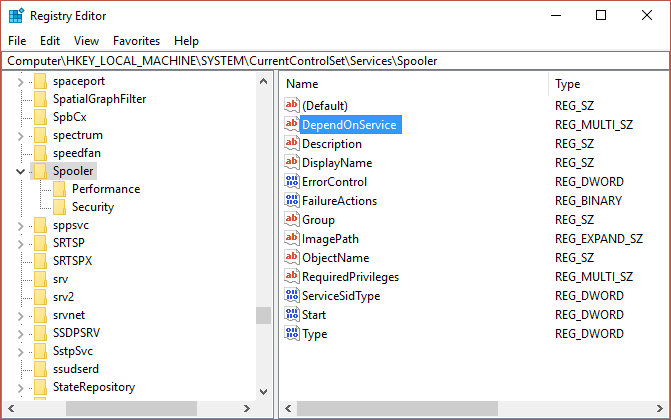
4. Dobbeltklik på DependOnService streng og ændre dens værdi med sletning af HTTP del og forlader RPCSS-delen.
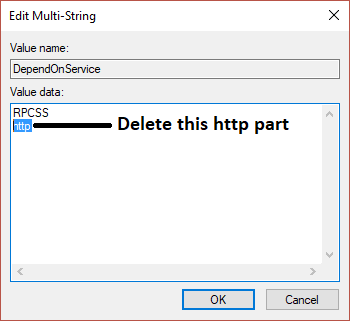
5. Klik Okay for at gemme ændringer og lukke Registreringseditor.
6. Genstart din pc og se, om fejlen er løst eller ej.
Metode 5: Slet alle filerne i PRINTERS-mappen
1. Tryk på Windows-tasten + R og skriv derefter services.msc og tryk på Enter.

2. Find Print Spooler service, højreklik på den og vælg Hold op.

3. Naviger nu til følgende mappe i File Explorer:
C:\Windows\system32\spool\PRINTERS
Bemærk: Den vil bede om at fortsætte og derefter klikke på den.
4. Slet alle filerne i PRINTERS-mappen (ikke selve mappen) og luk derefter alt.
5. Gå igen til services.msc vindue og start Print Spooler service.

6. Genstart din pc og se om du kan Ret Print Spooler-fejl 0x800706b9.
Metode 6: Opret en ny brugerkonto
1. Tryk på Windows-tasten + I for at åbne Indstillinger og klik derefter Regnskaber.

2. Klik på Fanen Familie og andre mennesker i menuen til venstre og klik Tilføj en anden til denne pc under Andre mennesker.

3. Klik, Jeg har ikke denne persons login-oplysninger i bunden.

4. Vælg Tilføj en bruger uden en Microsoft-konto i bunden.

5. Indtast nu brugernavnet og adgangskoden til den nye konto, og klik på Næste.

Log ind på denne nye brugerkonto og se, om printeren fungerer eller ej. Hvis du er i stand til det Ret Print Spooler-fejl 0x800706b9 i denne nye brugerkonto, så var problemet med din gamle brugerkonto, som muligvis er blevet beskadiget, overfør alligevel dine filer til denne konto og slet den gamle konto for at fuldføre overgangen til denne nye konto.
Anbefalede:
- Fix Kan ikke aktivere Windows Firewall Fejlkode 0x80070422
- Sådan rettes Windows 10 Mail-fejl 0x80040154 eller 0x80c8043e
- Ret noget, der gik galt under synkronisering af mail-app i Windows 10
- Rette Der var et problem med at sende kommandoen til programmet
Det er det du har med succes Ret Print Spooler-fejl 0x800706b9 men hvis du stadig har spørgsmål vedrørende dette indlæg, er du velkommen til at stille dem i kommentarfeltet.



